Windows Hello 지문을 지원하는 지문 판독기를 찾을 수 없으면 어떻게 해야 하나요?
Windows Hello 지문을 지원하는 지문 판독기를 찾을 수 없는 경우 해결 방법: 1. 바탕 화면에서 "컴퓨터"를 마우스 오른쪽 버튼으로 클릭하고 "관리"를 선택하여 컴퓨터 관리 인터페이스로 들어갑니다. 2. "생체 인식 장치"를 찾습니다. 3. "드라이버 업데이트"를 선택하여 드라이버 업데이트 인터페이스로 들어갑니다. 4. "업데이트된 드라이버 소프트웨어 자동 검색"을 클릭한 다음 드라이버가 검색되고 다운로드되어 설치될 때까지 기다립니다.

이 튜토리얼의 운영 환경: Windows 10 시스템, Lenovo Xiaoxin Air15 컴퓨터.
Windows Hello 지문을 지원하는 지문 판독기를 찾을 수 없으면 어떻게 해야 하나요?
해결책:
바탕 화면에서 "컴퓨터"를 마우스 오른쪽 버튼으로 클릭하고 "관리"를 선택하여 컴퓨터 관리 인터페이스로 들어갑니다. 이때 사이드바에서 "장치 관리자"를 선택합니다. 사진과 같이:
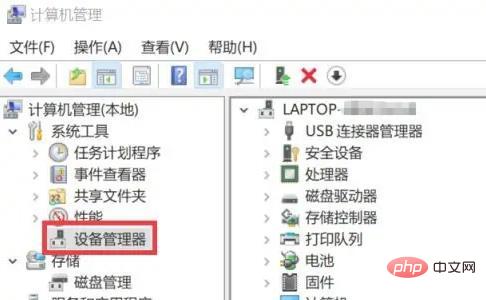
중앙 패널에서 "생체 인식 장치"를 발견했습니다. 이를 펼친 후 지문 장치에 느낌표가 표시되어 있는 것을 발견했습니다. 그림에 표시된 대로:
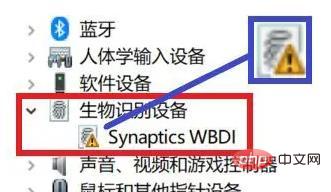
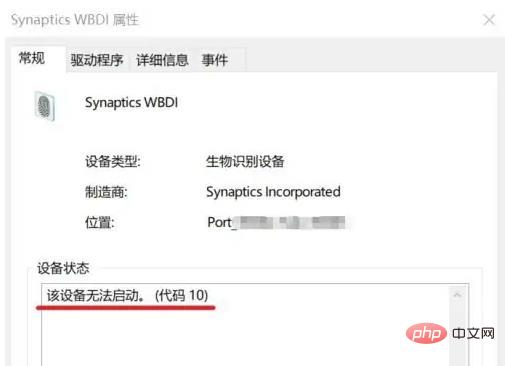
문제가 있는 장치를 마우스 오른쪽 버튼으로 클릭하고 "드라이버 업데이트"를 선택하여 드라이버 업데이트 인터페이스로 들어갑니다. 이 시점에서 그림과 같이 "업데이트된 드라이버 소프트웨어 자동 검색"을 클릭합니다.
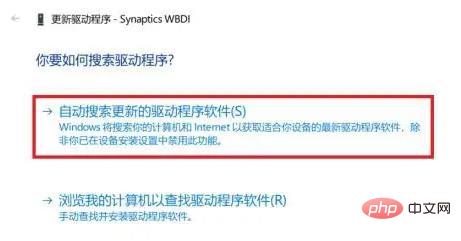
그림과 같이 컴퓨터가 드라이버를 검색하고 다운로드하여 설치합니다.
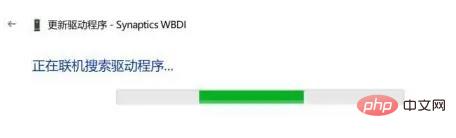
언제 "업데이트 성공" 메시지가 표시되면 드라이버가 업데이트되었으며 지문 센서를 사용할 수 있다는 뜻입니다! 사진과 같습니다.
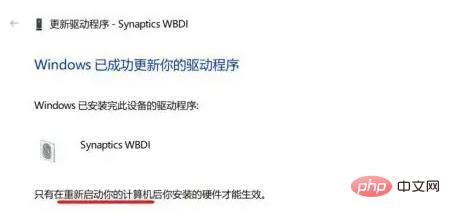
더 많은 관련 지식은 FAQ 칼럼을 방문해 주세요!
위 내용은 Windows Hello 지문을 지원하는 지문 판독기를 찾을 수 없으면 어떻게 해야 하나요?의 상세 내용입니다. 자세한 내용은 PHP 중국어 웹사이트의 기타 관련 기사를 참조하세요!

핫 AI 도구

Undresser.AI Undress
사실적인 누드 사진을 만들기 위한 AI 기반 앱

AI Clothes Remover
사진에서 옷을 제거하는 온라인 AI 도구입니다.

Undress AI Tool
무료로 이미지를 벗다

Clothoff.io
AI 옷 제거제

Video Face Swap
완전히 무료인 AI 얼굴 교환 도구를 사용하여 모든 비디오의 얼굴을 쉽게 바꾸세요!

인기 기사

뜨거운 도구

메모장++7.3.1
사용하기 쉬운 무료 코드 편집기

SublimeText3 중국어 버전
중국어 버전, 사용하기 매우 쉽습니다.

스튜디오 13.0.1 보내기
강력한 PHP 통합 개발 환경

드림위버 CS6
시각적 웹 개발 도구

SublimeText3 Mac 버전
신 수준의 코드 편집 소프트웨어(SublimeText3)
 MySQL을 복사하여 붙여 넣는 방법
Apr 08, 2025 pm 07:18 PM
MySQL을 복사하여 붙여 넣는 방법
Apr 08, 2025 pm 07:18 PM
MySQL에서 복사 및 붙여 넣기 단계는 다음 단계가 포함됩니다. 데이터를 선택하고 CTRL C (Windows) 또는 CMD C (MAC)로 복사; 대상 위치를 마우스 오른쪽 버튼으로 클릭하고 페이스트를 선택하거나 Ctrl V (Windows) 또는 CMD V (Mac)를 사용하십시오. 복사 된 데이터는 대상 위치에 삽입되거나 기존 데이터를 교체합니다 (데이터가 이미 대상 위치에 존재하는지 여부에 따라).
 Windows 8에서 코드를 실행할 수 있습니다
Apr 15, 2025 pm 07:24 PM
Windows 8에서 코드를 실행할 수 있습니다
Apr 15, 2025 pm 07:24 PM
VS 코드는 Windows 8에서 실행될 수 있지만 경험은 크지 않을 수 있습니다. 먼저 시스템이 최신 패치로 업데이트되었는지 확인한 다음 시스템 아키텍처와 일치하는 VS 코드 설치 패키지를 다운로드하여 프롬프트대로 설치하십시오. 설치 후 일부 확장은 Windows 8과 호환되지 않을 수 있으며 대체 확장을 찾거나 가상 시스템에서 새로운 Windows 시스템을 사용해야합니다. 필요한 연장을 설치하여 제대로 작동하는지 확인하십시오. Windows 8에서는 VS 코드가 가능하지만 더 나은 개발 경험과 보안을 위해 새로운 Windows 시스템으로 업그레이드하는 것이 좋습니다.
 Debian의 Tigervnc가 지원하는 운영 체제
Apr 12, 2025 pm 10:15 PM
Debian의 Tigervnc가 지원하는 운영 체제
Apr 12, 2025 pm 10:15 PM
오픈 소스 VNC 도구 TigervNC는 Windows, Linux 및 MacOS를 포함한 광범위한 운영 체제와 호환됩니다. 이 기사는 데비안 시스템에 대한 TigervNC의 적용에 대해 자세히 소개합니다. TigervNC는 데비안 시스템의 애플리케이션 시스템에 통합되어 있습니다. Debian 시스템에서 Tigervnc는 시스템에 VNC 서버 구성 요소로 통합됩니다. 사용자는 vncserver와 같은 명령 줄 도구를 통해 VNC 서비스를 시작하고 해상도 및 색상 깊이와 같은 디스플레이 설정을 사용자 정의 할 수 있습니다. 크로스 플랫폼 연결 : TIGERVNC 클라이언트는 Windows, Linux 및 MacOS를 지원합니다.
 코드를 작성한 후 숭고한 실행 방법
Apr 16, 2025 am 08:51 AM
코드를 작성한 후 숭고한 실행 방법
Apr 16, 2025 am 08:51 AM
Sublime에서 코드를 실행하는 6 가지 방법이 있습니다. 핫키, 메뉴, 빌드 시스템, 명령 줄, 기본 빌드 시스템 설정 및 사용자 정의 빌드 명령, 프로젝트/파일을 마우스 오른쪽 단추로 클릭하여 개별 파일/프로젝트를 실행합니다. 빌드 시스템 가용성은 숭고한 텍스트 설치에 따라 다릅니다.
 Laravel의 관계 문제에 대한 복잡한 소속 문제를 해결하는 방법은 무엇입니까? 작곡가를 사용하십시오!
Apr 17, 2025 pm 09:54 PM
Laravel의 관계 문제에 대한 복잡한 소속 문제를 해결하는 방법은 무엇입니까? 작곡가를 사용하십시오!
Apr 17, 2025 pm 09:54 PM
Laravel Development에서 복잡한 모델 관계를 다루는 것은 항상 어려운 관계와 관련하여 도전이되었습니다. 최근에, 나는 전통적인 Hasmanythrough 관계가 요구를 충족시키지 못해 데이터 쿼리가 복잡하고 비효율적이되는 다단계 모델 관계를 다루는 프로젝트 에서이 문제를 발견했습니다. 약간의 탐사 후, 나는 도서관 Staudenmeir/Sogle-Strough를 발견했으며, 이는 작곡가를 통해 내 문제를 쉽게 설치하고 해결했습니다.
 Laravel 설치 코드
Apr 18, 2025 pm 12:30 PM
Laravel 설치 코드
Apr 18, 2025 pm 12:30 PM
Laravel을 설치하려면 다음 단계를 순서대로 수행하십시오. Composer 설치 (MacOS/Linux 및 Windows) 설치 LARAVEL 설치 프로그램 새 프로젝트 시작 서비스 액세스 애플리케이션 (URL : http://127.0.1:8000) 데이터베이스 연결 (필요한 경우)을 설정하십시오.
 MAC 시스템에서 권장 시스템 유지 관리 및 최적화 도구
Apr 12, 2025 pm 04:45 PM
MAC 시스템에서 권장 시스템 유지 관리 및 최적화 도구
Apr 12, 2025 pm 04:45 PM
Mac 시스템 유지 관리 (디스크 관리 (디스크 공간을 정리하기 위해 OmnidiskSweeper 사용, 디스크 도구를 사용하여 디스크 오류를 확인) 메모리 관리 (메모리 사용을 모니터링하기 위해 활동 모니터 사용, 초과 비유 프로세스 종료 프로세스 사용) 시작 항목 관리 (LINC 또는 LINCCONTROL을 사용하여 스타트 업 항목을 사용하고 불필요한 스타트 업 항목을 사용하지 않음) 시스템 캐쉬 업데이트 (정화 시스템 X 또는 수동 시스템 CACHE). 백업 (타임 머신 사용 데이터를 정기적으로 백업) 우수 사용 습관 (애플리케이션을 과도하게 설치하지 않고 파일을 정기적으로 정리하고 시스템 로그를 모니터링)
 git 소프트웨어 설치
Apr 17, 2025 am 11:57 AM
git 소프트웨어 설치
Apr 17, 2025 am 11:57 AM
GIT 소프트웨어 설치 단계는 다음 단계가 포함됩니다. 설치 패키지를 다운로드하고 설치 패키지를 실행하여 설치 구성 GIT 설치 GIT BASH (Windows 만)를 확인하십시오.





